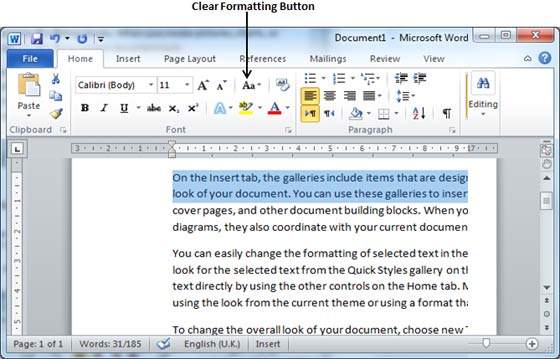Установка текстовых шрифтов в Word 2010
В этой главе мы обсудим, как установить шрифты и размер текста в Word 2010. Microsoft word позволяет использовать разные шрифты с разным размером. Вы можете изменить внешний вид документа, изменив шрифты и их размер. Обычно вы используете разные шрифты для абзацев и заголовков. Важно научиться использовать разные шрифты. В этой главе вы узнаете, как изменить шрифт и его размер за несколько простых шагов.
Изменить тип и размер шрифта
Мы вкратце разберемся с кнопками шрифтов, которые мы будем использовать в дальнейшем в этом руководстве. Ниже приведен снимок экрана, на котором показано несколько кнопок, связанных со шрифтами.
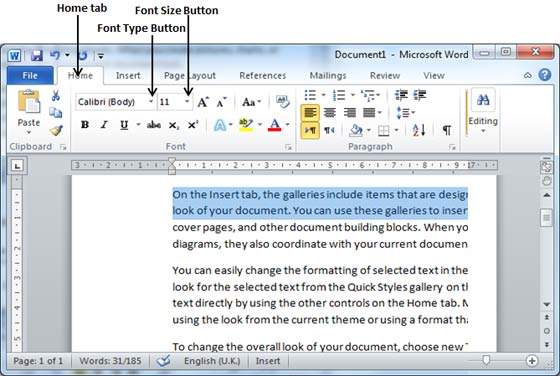
Step 1 - Выберите часть текста, шрифт которой необходимо изменить, и щелкните Home tab. Теперь щелкнитеFont Type кнопку, чтобы перечислить все доступные шрифты, как показано ниже.
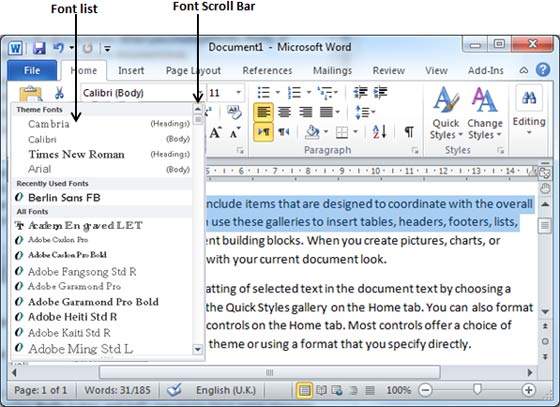
Step 2- Попробуйте навести указатель мыши на перечисленные шрифты. Вы увидите, что шрифт текста изменяется, когда вы наводите указатель мыши на разные шрифты. Вы можете использоватьFont Scroll Barдля отображения большего количества доступных шрифтов. Наконец, выберите нужный шрифт, щелкнув имя шрифта в списке. Мы выбралиMV Boli в качестве шрифта для нашего образца текста.
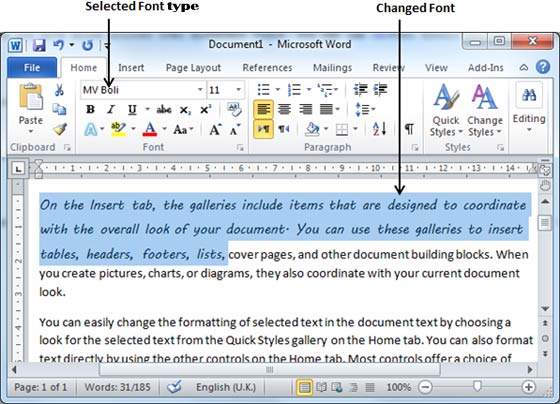
Step 3 - Аналогичным образом изменить font sizeнажмите кнопку «Размер шрифта», чтобы отобразить список размеров шрифта. Вы будете использовать ту же процедуру, чтобы выбрать желаемый размер шрифта, который вы использовали при выборе типа шрифта.
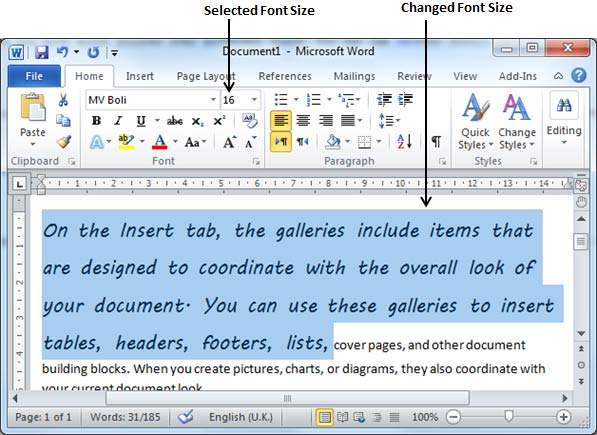
Используйте кнопки сжатия и увеличения
Вы можете использовать быстрый способ уменьшить или увеличить размер шрифта. Как показано на первом снимке экрана,Shrink Font кнопку можно использовать для уменьшения размера шрифта, тогда как Grow Font кнопку можно использовать для увеличения размера шрифта.
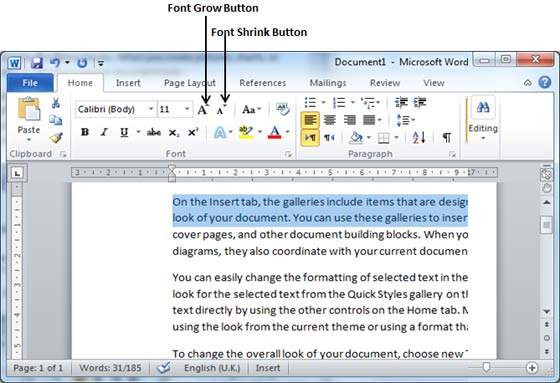
Попробуйте нажать любую из этих двух кнопок, и вы увидите эффект. Вы можете нажать одну кнопку несколько раз, чтобы применить эффект. Каждый раз, когда вы нажимаете любую из кнопок, размер шрифта увеличивается или уменьшается на 1 пункт.
Очистить параметры форматирования
Все настройки можно сбросить до обычного текста или форматирования по умолчанию. Чтобы сбросить текст до настроек по умолчанию -
Step 1 - Выберите часть текста, которую вы хотите сбросить.
Step 2 - Щелкните значок Clear Formatting кнопка в Home tab Группа шрифтов или просто используйте Ctrl + SPACEBAR.